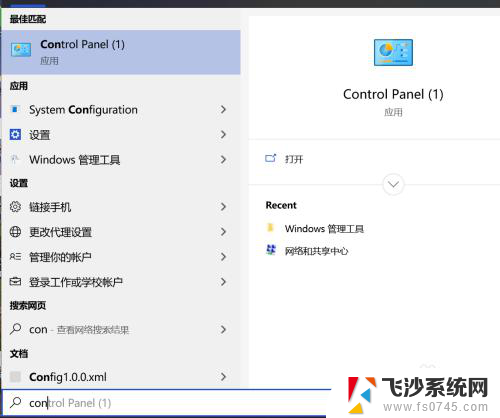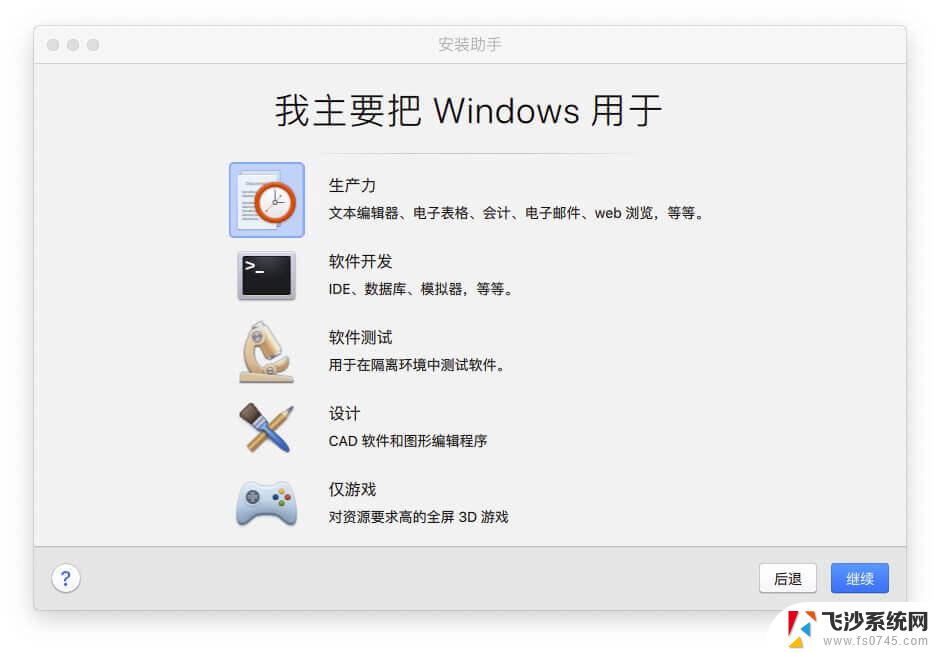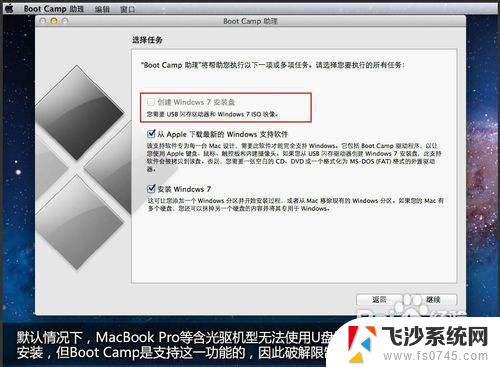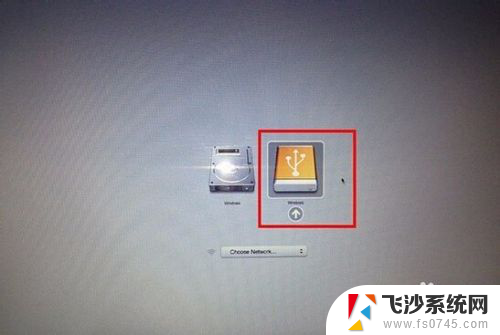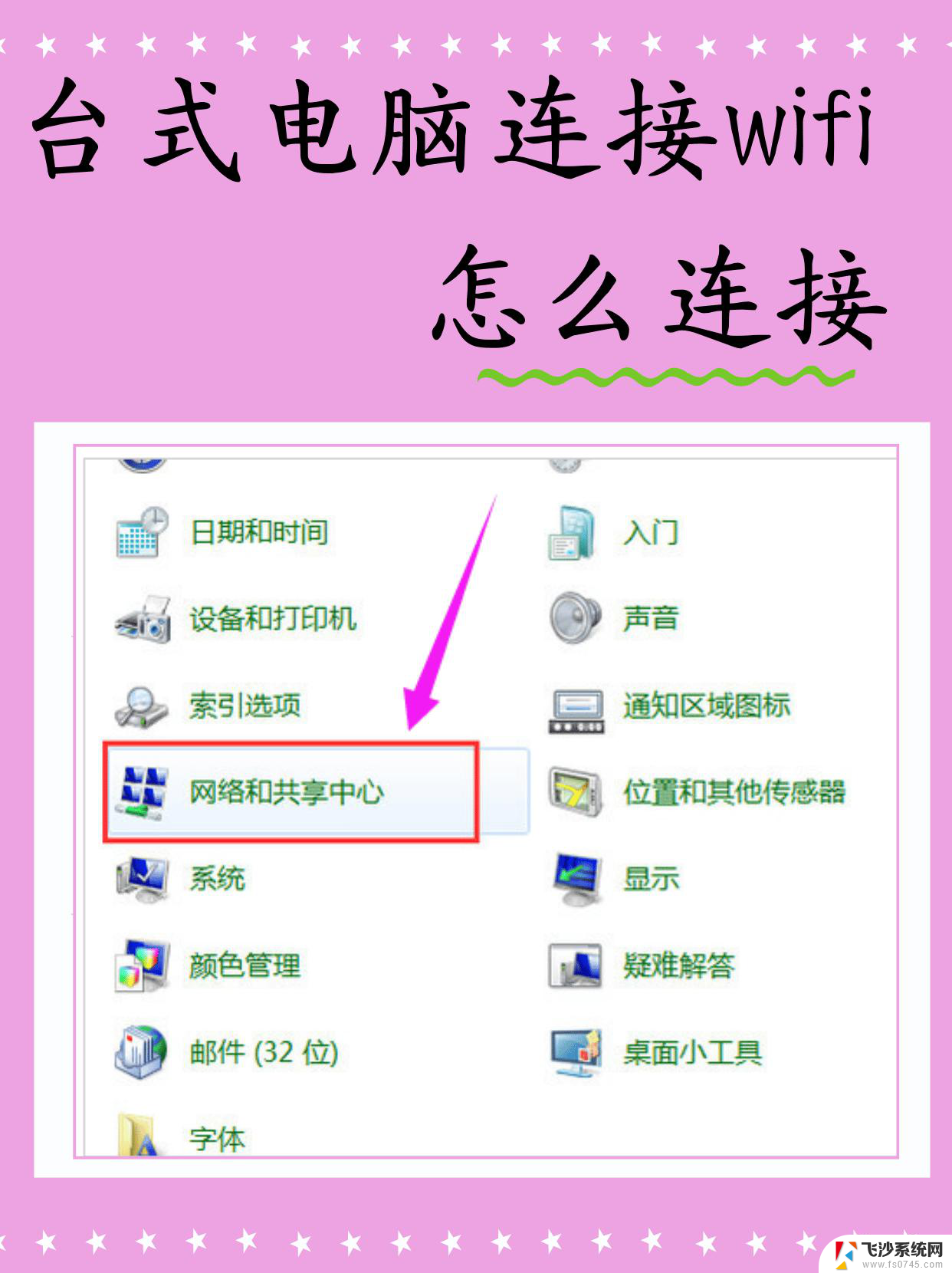苹果笔记本双系统windows键盘失灵 苹果笔记本双系统win7键盘鼠标无反应问题
苹果笔记本双系统windows键盘失灵,近日有用户反映苹果笔记本双系统中Windows系统下键盘失灵、鼠标无反应的问题,引发了广泛关注,这一问题严重影响了用户的正常使用体验,让人感到困扰。苹果笔记本一直以其稳定性和优质的用户体验而受到广大用户的喜爱,这次出现的键盘鼠标问题却给用户带来了不小的困扰。众多用户纷纷表示希望能够尽快找到解决方案,以恢复正常使用。针对这一问题,我们将深入研究原因,并提供有效的解决方法,为受影响的用户提供帮助。
具体步骤:
1.进入MacBook, 打开BootCamp助理。
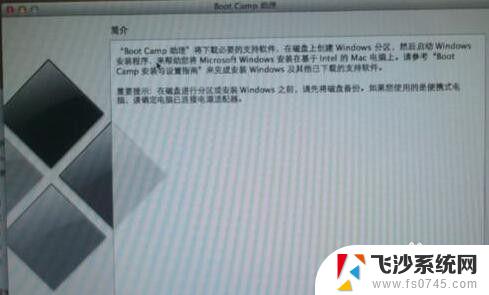
2.选 择第二选项(下载WINDOWS支持软件),下载好Windows驱动程序到你的U盘里面之后。选择第三项。安装Windows 7或更高版本。 下载好的驱动程序默认在U盘的BootCamp文件夹里面。切记不要更改路径或名称。
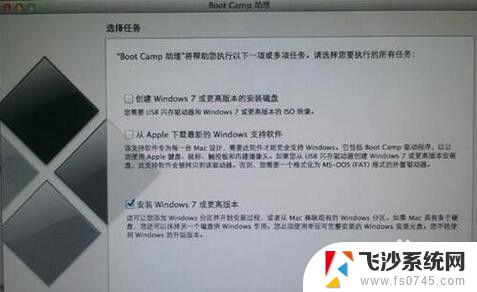
3.windows分区,MAC预留最少20个G。
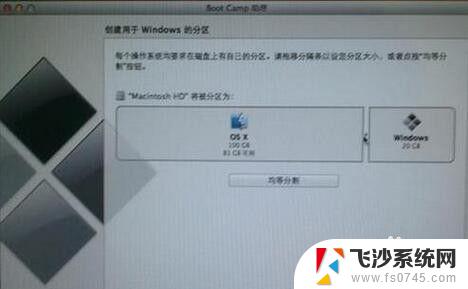
4.分区完成后系统会自动重启,进入安装WIN7,按提示操作既可。此处不多说。
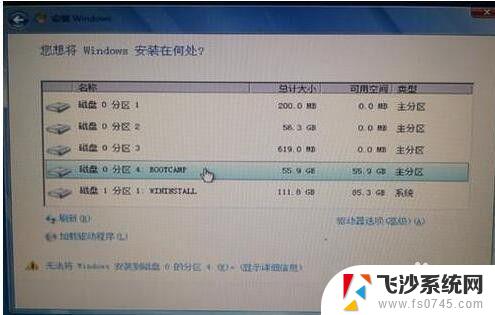
5.选择安装盘。 一定要选择BOOTCAMP这个盘。 苹果分区完毕后默认把Windows分区命名为BOOTCAMP。 然后选择“驱动器选择(高级)”将磁盘格式化。
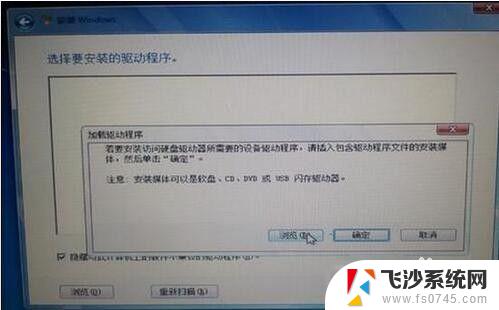
6.格工化后,再选择加载驱动程序。 找到之前U盘里下载好的Windows驱动,你打开后会看到很多文件夹。找到Bootcamp/Drivers/Intel/这个目录。 最终找到下面这个文件夹Bootcamp/Drivers/Intel/WIN7 这个时候点击确定。
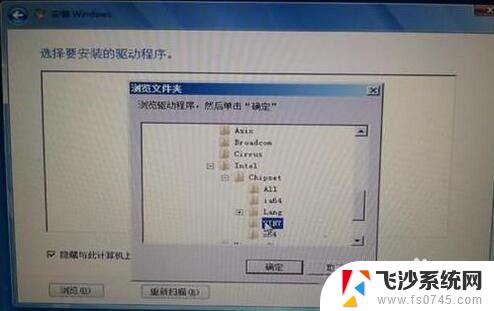
7.点确定后,系统会自动安装驱动。到此步后选择“”隐藏与此计算要上不兼容的驱动“”选择 Series SMBus Controller - 9C22 这个驱动,然后下一步。
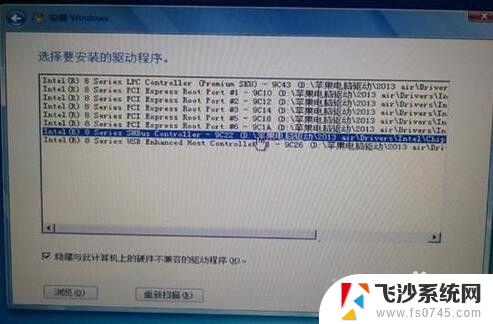
8.最后,当此驱动加载好后,win7既可正常安装,在此就不一 一细讲。WIN7安装好后,找到此前下载的驱动安装好后,问题解决。
备注参考内容:可稳步到“中关村>问答堂>笔记本>苹果>苹果MacBook Pro(MF839CH/>苹果笔记本电脑双系统。win7系统的鼠标和键盘动不了。好像删掉了一个驱动!怎么办?”
以上就是苹果笔记本双系统遇到键盘失灵的解决方法,如果您也遇到了相同的问题,可以参考本文介绍的步骤来进行修复,希望这能对您有所帮助。